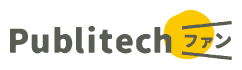ここでは、LoGoチャットをご利用開始いただく際に設定しておくと便利な機能を、いくつかご紹介いたします!
常駐設定
LoGoチャットを起動した後に、アクティブとなっていない場合でも、常駐設定をしておくことで、メッセージ有無を常に確認することができます。 ※デスクトップアプリのみの設定

画面左上の【ファイル】より【設定】を選択します。ファイルが表示されない場合、Altキーを一度押してみてください。

【常駐】内の2つの設定項目に✔をいれて、【OK】を押下します。
タスクバーへのアイコン表示
常駐設定と合わせて、アイコンをタスクバーに表示させておくことで、メッセージの有無を一目で確認できるので便利です。

常駐設定にて、「システムトレイにアイコンを表示する」に✔を入れていると、タスクトレイにアイコンが表示されます。ドラッグアンドドロップでタスクバーへ移動します。
通知の意味は以下です。
 ←新着メッセージがあります。
←新着メッセージがあります。
 ←新着メッセージはありません。
←新着メッセージはありません。
環境設定
通知設定など、各種設定が行えます。

右上のアイコンから【環境設定】を選択することで様々な設定を行えます。
新着通知
メッセージが到着すると音を鳴らしたり、デスクトップに通知を表示したりします。

通知設定の詳細は、別の記事「さらに便利に使いこなす!7つの機能【通知】」をご確認くださいませ。
キーワード監視
キーワードを登録しておくことで、そのキーワードがメッセージに含まれていた際に、赤いバーやハイライトでお知らせされます。
自分宛のメッセージを見逃しにくくなる便利な機能です。

ステータス表示
ステータスを入れておくと、「プロフィール」や「既読ダイアログ」に表示されるので、”今日はお休みです”など、今の状態をお伝えするのに便利です。

右上のアイコンから【プロフィール編集】を選択します。

ステータス欄に入力します。

メッセージの上のふき出しの箇所にカーソルを合わせると表示されます。
プロフィールの設定に関しては、別の記事「はじめに設定すべき初期機能」 でも細かく紹介していますので、お時間ある際にあわせてご確認くださいませ。